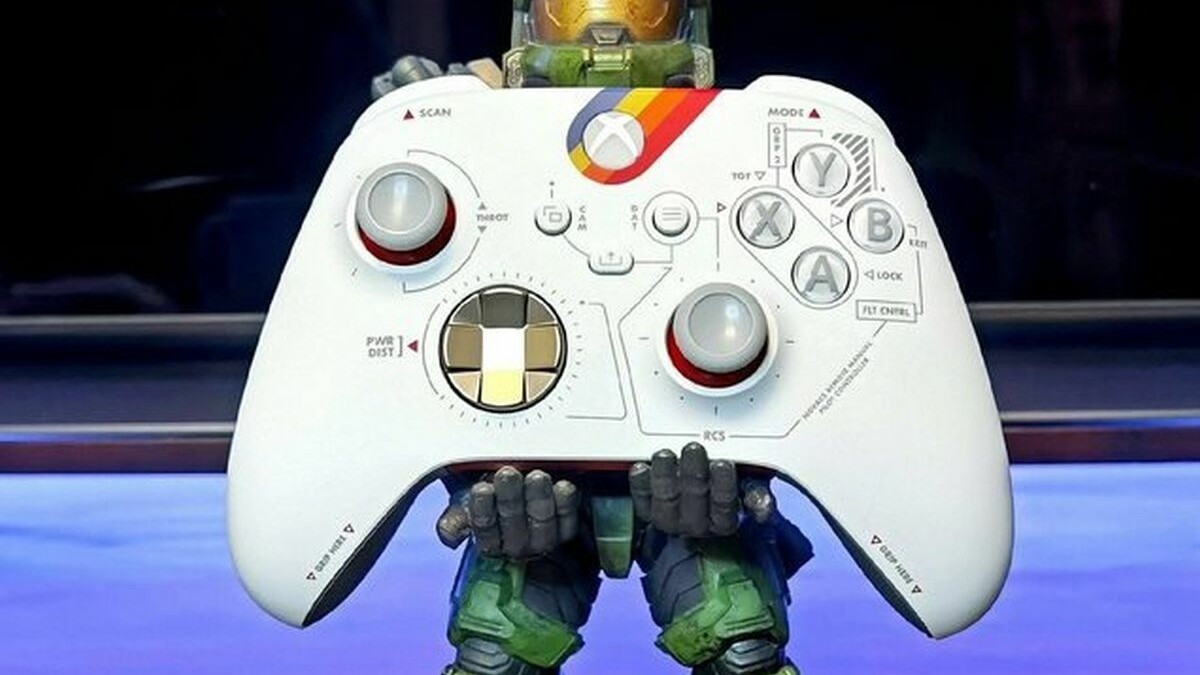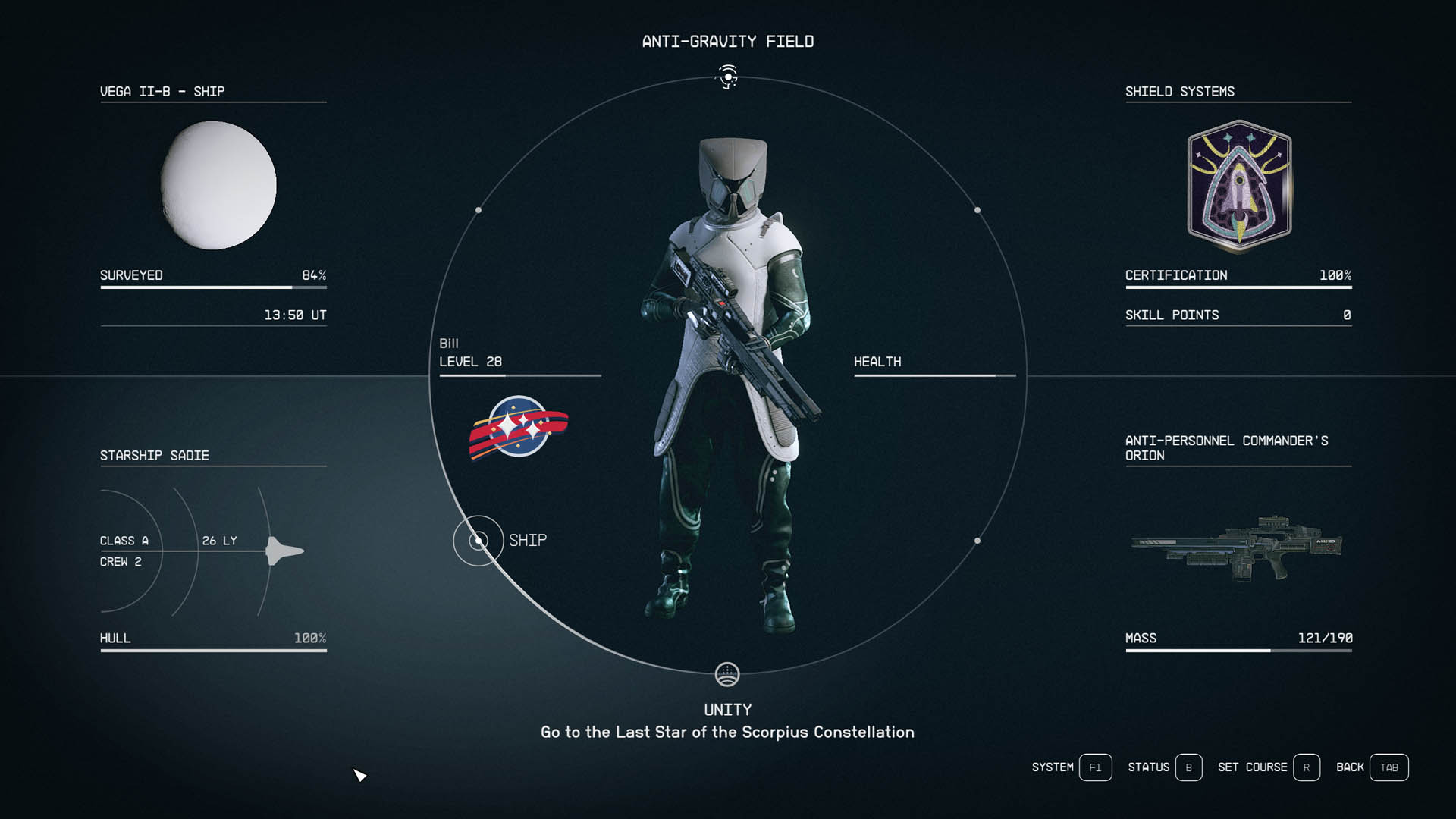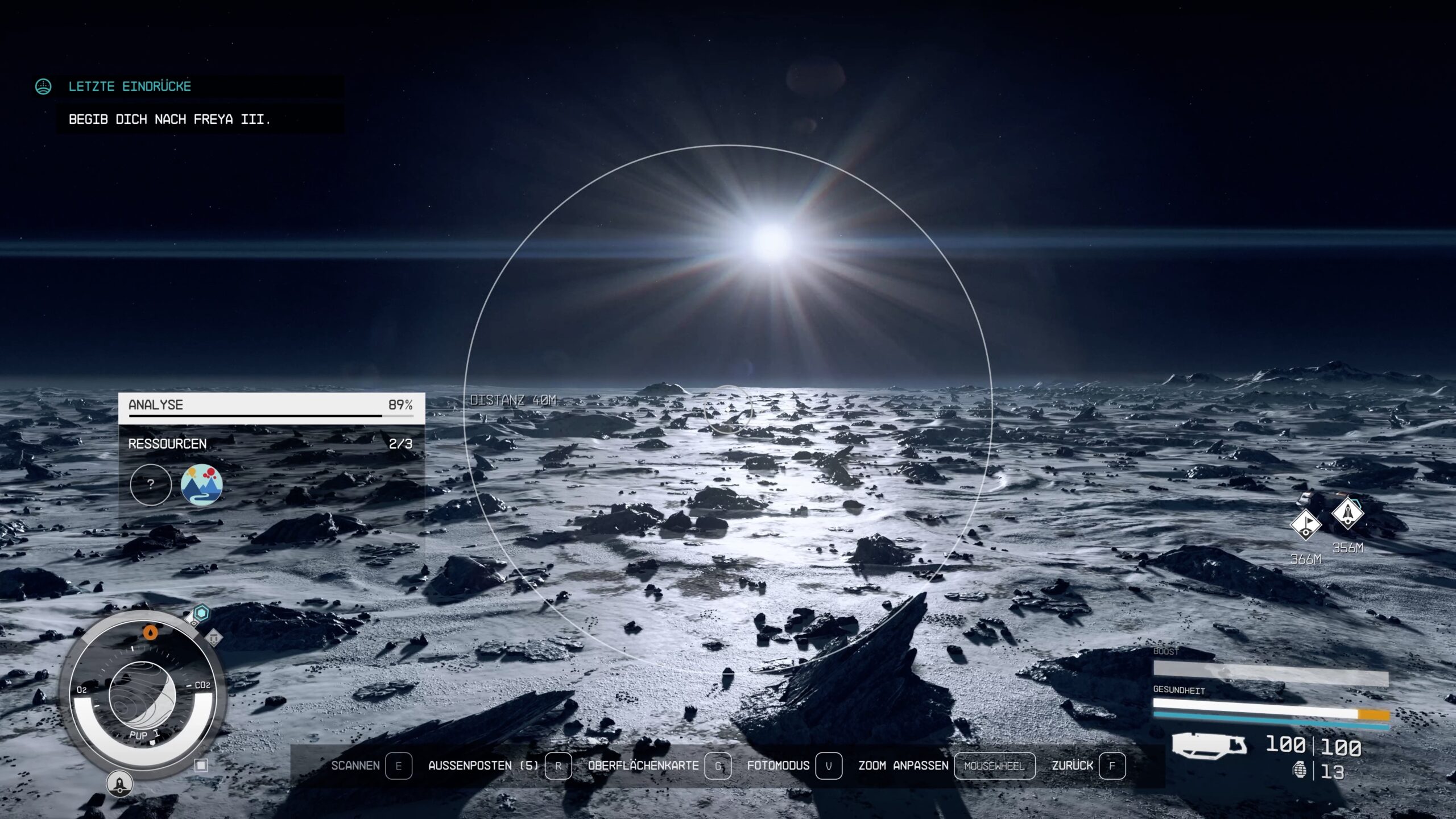So belegen Sie die Controller-Tasten auf der Xbox Series X/S neu
Die Anpassung ist einer der Grundpfeiler der Barrierefreiheit beim Spielen, daher ist davon auszugehen, dass Sie die Belegung Ihrer Controller-Tasten selbst bestimmen können. Allerdings bietet Ihnen nicht jedes Spiel diese Möglichkeit in seinen Einstellungen, sodass Sie scheinbar bei dem Steuerungsschema hängen bleiben, das die Entwickler für richtig gehalten haben. Glücklicherweise hat Microsoft dafür gesorgt, dass Sie Ihren Xbox-Controller auf Systemebene vollständig neu zuordnen können, wodurch dieses Problem fast vollständig behoben wird. So belegen Sie die Tasten Ihres Xbox-Controllers auf Xbox-Konsolen, einschließlich der Serien X und S, neu.
So belegen Sie die Controller-Tasten auf der Xbox neu
Wenn Sie bereit sind, mit der Neuzuordnung Ihres Xbox-Controllers zu beginnen, führen Sie die folgenden Schritte aus.
Schritt 1: Offen Einstellungen indem Sie auf das Zahnrad in der oberen rechten Ecke des Xbox-Startbildschirms klicken.
Schritt 2: Scrollen Sie nach unten zu Barrierefreiheit auf der linken Seite des Einstellungsmenüs.
Schritt 3: Wählen Regler im Menü Barrierefreiheit.
Schritt 4: Wählen Tastenbelegung um auf die gesamte Suite an Neuzuordnungsoptionen zuzugreifen.
Schritt 5: Halten Sie eine beliebige Taste gedrückt, die Sie neu zuordnen möchten, um den Vorgang zu starten.
Schritt 6: Wenn Sie die Neuzuordnung der Tasten Ihres Xbox-Controllers abgeschlossen haben, drücken Sie B um das Menü zu verlassen.